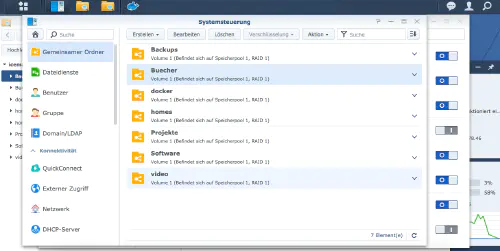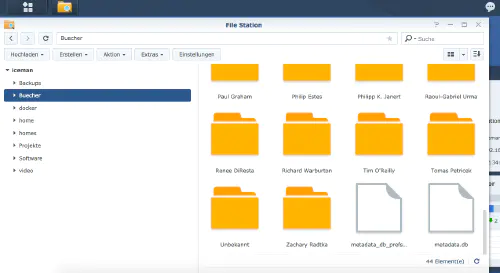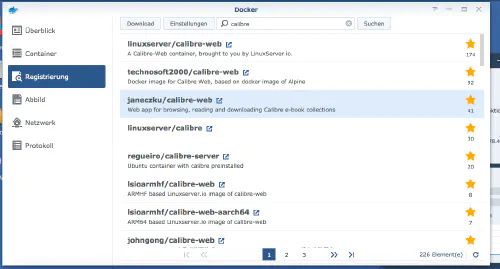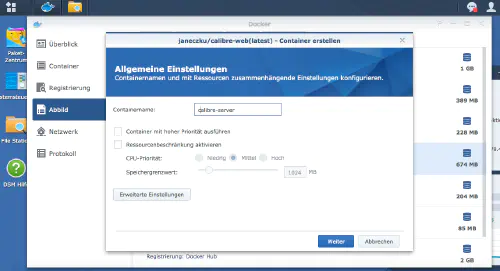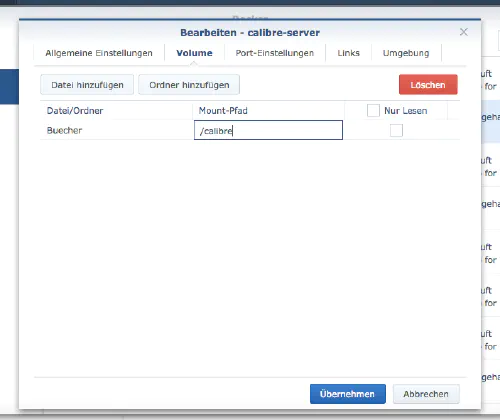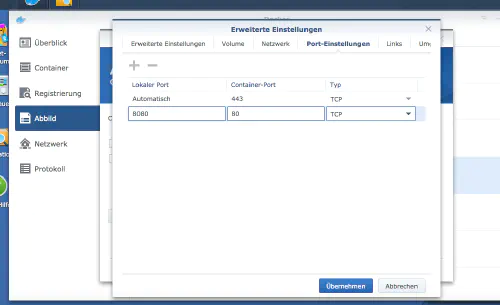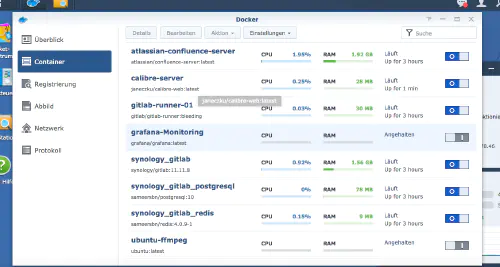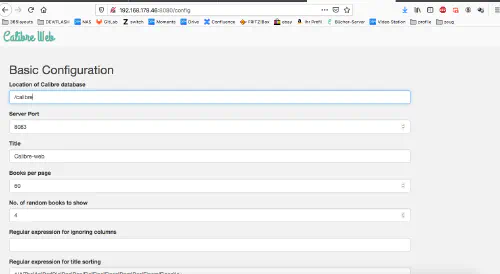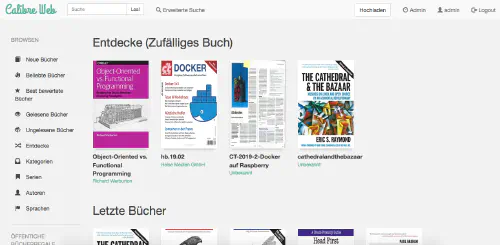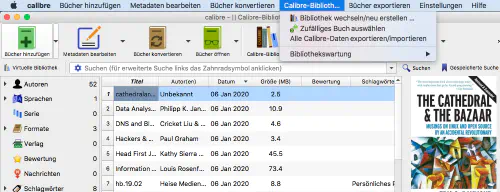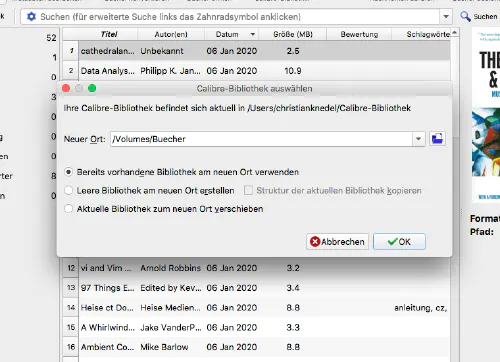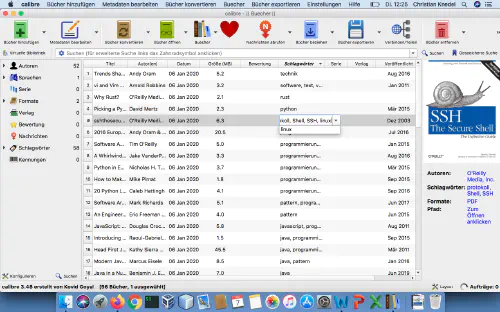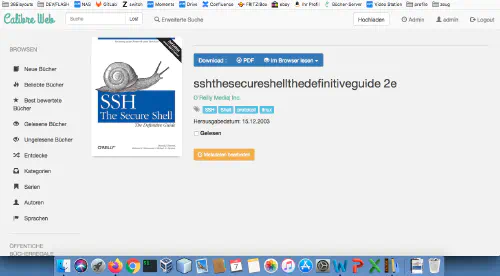Como instalo o Calibre-Web como um recipiente Docker no meu Synology NAS? Atenção: Este método de instalação está desatualizado e não é compatível com o software Calibre atual. Por favor, dê uma olhada neste novo tutorial:Grandes coisas com contentores: Calibre de funcionamento com Docker Compose. Este tutorial é para todos os profissionais da Synology DS.
Passo 1: Criar pasta
Primeiro, eu crio uma pasta para a biblioteca Calibre. Chamo o “System control” -> “Shared folder” e crio uma nova pasta “Books”.
Passo 2: Criar biblioteca Calibre
Agora eu copio uma biblioteca existente ou “esta biblioteca de amostras vazias” para o novo diretório. Eu mesmo copiei a biblioteca existente da aplicação desktop.
Passo 3: Procura da imagem do Docker
Clico na guia “Registration” (Registro) na janela Synology Docker e procuro por “Calibre”. Selecciono a imagem do Docker “janeczku/calibre-web” e depois clico na etiqueta “latest”.
Após o download da imagem, a imagem está disponível como imagem. Docker distingue entre 2 estados, recipiente “estado dinâmico” e imagem/imagem (estado fixo). Antes de podermos criar um recipiente a partir da imagem, algumas configurações têm de ser feitas.
Passo 4: Colocar a imagem em funcionamento:
Faço duplo clique na minha imagem Calibre.
Depois clico em “Definições avançadas” e activo o “Reinício automático”. Selecciono o separador “Volume” e clico em “Adicionar pasta”. Lá eu crio uma nova pasta de banco de dados com este caminho de montagem “/calibre”.
Atribuo portos fixos para o contentor Calibre. Sem portas fixas, poderia ser que o Calibre funcione em uma porta diferente após um reinício.
Após estas configurações, o Calibre pode ser iniciado!
Agora chamo meu IP de Synology com a porta Calibre atribuída e vejo a figura a seguir. Eu digito “/calibre” como a “Localização da Base de Dados Calibre”. As restantes configurações são uma questão de gosto.
O login padrão é “admin” com a senha “admin123”.
Feito! É claro que agora também posso conectar a aplicação desktop através da minha “pasta de livros”. Eu troco a biblioteca na minha aplicação e depois selecciono a minha pasta Nas.
Algo parecido com isto:
Se eu agora editar meta-infos na aplicação desktop, eles também são automaticamente atualizados na aplicação web.